
De-a lungul week-end, am fost abordat de un prieten, care a zburat pe un hard disk-ul calculatorului. El a cumpărat un nou rapid SSD-magazin și mi-a cerut să reinstalați sistemul de operare.
După ce Windows 10 a fost instalat, am observat că ea ar putea muta abia. Dar fierul nu este slab: procesor Intel i5 shustrenko și 16 GB de memorie RAM. Start Task Manager, am văzut că el a avut un hard disk încărcat cu 100%. Hmm ... Și asta în ciuda faptului că capacitatea sa este de 256 GB și sistemul utilizat de fapt, doar 10-15 GB. Situația este mai mult decât interesantă. Privind în perspectivă, ar trebui să spun - pentru a rezolva aceasta a reușit, dar totul pe linie.
Motivele pentru care acest fenomen poate fi diferit - de la software la eșec legate de hardware a hard disk. Să ne uităm la cele mai comune modalități de a le rezolva.
1. Oprirea fișierul de swap pagefile.sys
Pe SSD SSD și hard disk-uri fișierul sshd paginare hibrid nu este numai de dorit, dar, de asemenea, poate avea un impact negativ asupra funcționării dispozitivului. Acesta este motivul pentru care această funcție este cel mai bine pentru a dezactiva. „Properties“ pentru acest clic dreapta pe pictograma computerului de pe desktop și selectați elementul de meniu.
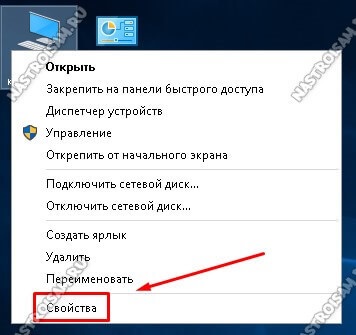
În fereastra „System Advanced Settings“ care apare, ar trebui să fie în meniul click stânga pe link-ul.
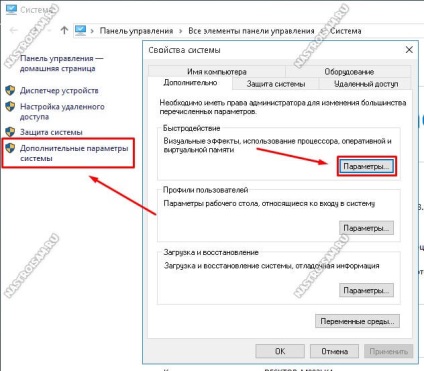
Acest lucru vom deschide o altă fereastră de Proprietăți, în cazul în care ar trebui să mergeți la fila „Avansat“. În secțiunea „Performance“, faceți clic pe butonul „Settings“. Astfel, a deschis windose 10. „Opțiuni de performanță“, selectați tab-ul „Advanced“, găsiți secțiunea „Virtual Memory“ și faceți clic pe butonul „Change“.
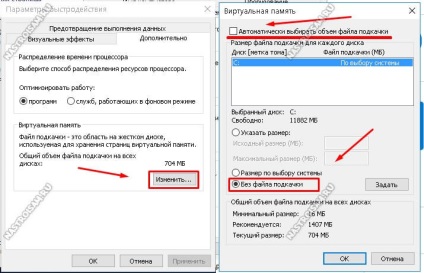
Vei vedea o altă fereastră unde trebuie să debifați „gestiona automat dimensiunea fișierului de paginare“ și bifați caseta „Nu există niciun fișier de paginare.“ Faceți clic pe OK pentru a aplica modificările.
Reboot și a vedea rezultatul.
2. Scoateți serviciile de sistem de indexare disc
În Windows 10, există mai multe servicii de sistem care pot rula procesul de indexare partiție de hard disk - serviciu de căutare este Windows Search și SuperFetch. Scopul lor - accelerarea sistemului de operare, dar, de fapt, utilizarea lor pentru noi un pic. Dar resursele pe care le pot absorbi în mod semnificativ. Acest lucru este vizibil mai ales în procesul de sistem in Task Manager, care încarcă discul este de 100%, mai degrabă decât în mod normal, lasandu-l sa ruleze. Prin urmare, deschideți utilitarul de completare snap-in „Computer Management“ și alegeți subsecțiunea „Servicii“.
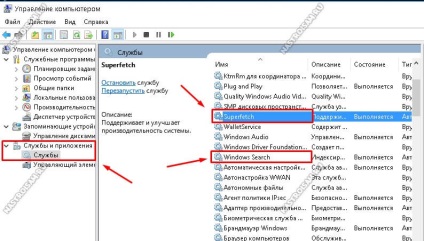
În lista de servicii găsi serviciul de căutare Windows Search și faceți clic pe ea de două ori pentru a intra în proprietate. Aici avem lista de „Startup type“ pentru a seta la „Disabled“.
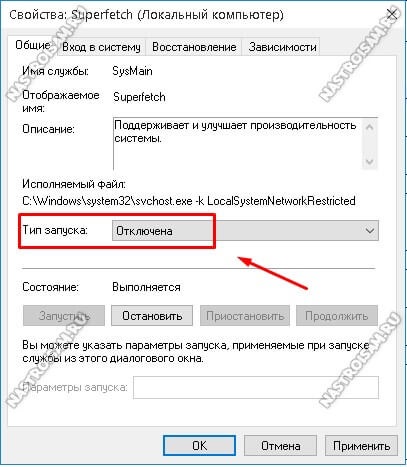
Același lucru trebuie să fie făcut cu serviciul SuperFetch, apoi reporniți computerul.
Notă:
Proprietățile fiecăruia dintre partițiile logice, încercați să eliminați o căpușă „permite indexarea conținutul fișierelor pe disc, în plus față de fișierul de proprietăți“ pe tab-ul „General“:
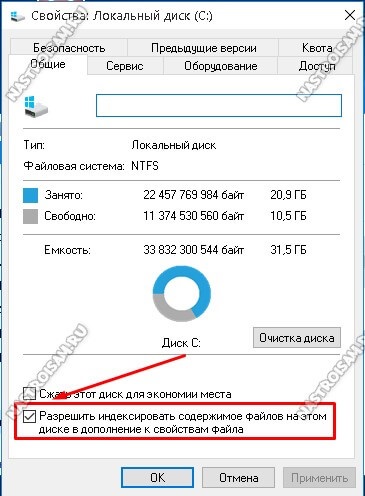
Dați clic pe „OK“ și a vedea dacă sarcina pe șurub a căzut.
3. Probleme cu modul de funcționare AHCI
Fiecare dintre ele trebuie să fie opțiunea «Start» și valoarea sa ar trebui să fie „0“.
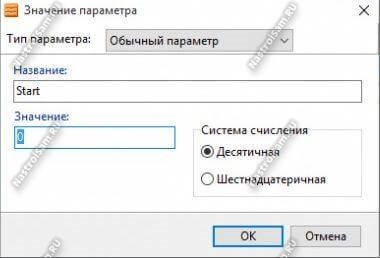
În unele cazuri, motivul pentru care hard disk-ul este încărcat la 100 de procente este de lucru incorect SATA AHCI conducător auto. Apropo, acest lucru este ceea ce sa întâmplat în cazul meu. Faptul că Windows 10, fără alte formalități seta un driver standard de controler SATA AHCI că, în 90% din cazuri se rostogolește. Și nu există o plimbare, iar la începutul hard disk de transport maritim Shes. Solutia este simpla: Trebuie să vizitați site-ul producătorului placa de baza computerului pentru a descărca cea mai recentă versiune a software-ului pe SATA și dezarhivează la rădăcina partiției sistemului.
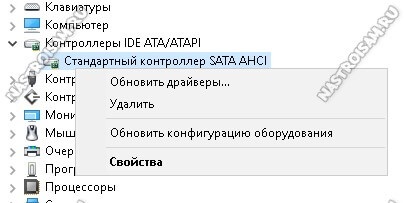
Apoi, în Task Manager, faceți clic pe butonul din dreapta pe „Controlorul standard SATA AHCI», selectați elementul «Update Driver» și alimenta fișierul descărcat.
Dacă nu există nimic în stare să găsească - să încerce să profite de drivere client on-line Solution Pack. Acesta este un instrument excelent pentru a instala sau actualiza driverele în Windows. Singurele cerințe - PC sau laptop trebuie să aibă acces la Internet. Desigur, datorită faptului că PC-ul incetineste semnificativ, programul va face totul foarte lung de timp, dar atât de des se poate găsi o nouă versiune care nu ați putut găsi site-ul producătorului.
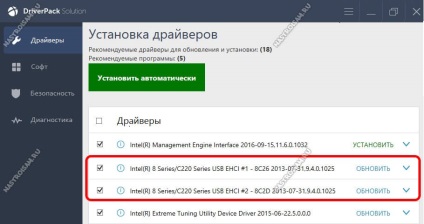
Notă: Pentru placi de baza bazate pe cipuri Intel trebuie să fie doar sigur pentru a instala driver-ul Rapid Tehnologie de stocare (IRST). De asemenea, el este pe site-ul producătorului plăcii de bază.
4. Verificarea cu instrumentele de testare hard disk
În aceste cazuri, atunci când aveți ceva timp pentru a lucra fără probleme și apoi a început brusc calculator foarte lent și hard disk-ul a devenit încărcat la 100%, încercați să-l verifica pentru erori prin utilizarea instrumentelor de testare - poate că unitatea este deja pe marginea prăpastiei. Cel mai simplu mod - un CHKDSK utilitar de sistem. Pentru a-l utiliza, deschide un prompt de comandă pentru Windows 10 și introduceți următoarea comandă:
Asta e cum arată pentru partiția de sistem C:
În cazul în care nici o eroare este găsit o mulțime, are sens pentru a verifica aparatul mai serios cu aplicații specializate, cum ar fi Victoria, MHDD sau HD Tune (secțiunea Error Scan).
Când tot nu ...
Dacă nici unul dintre cele de mai sus propuse nu a ajutat - nu vă faceți griji. Există câteva opțiuni, care, deși extrem de rare, dar poate duce la faptul că Windows 10 descărcări disc a crescut de 100 la suta.
De exemplu, vinovatul poate fi un program antivirus. care rula un secțiuni de scanare pentru prezența aplicațiilor rău intenționate. Pentru a exclude această opțiune - încercați să opriți scanerul de viruși sau de a dezactiva protecția complet:
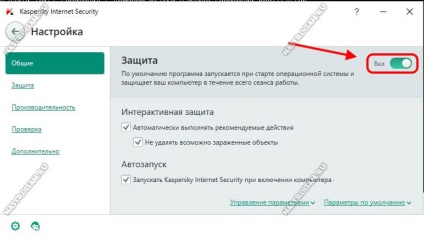
Același efect poate avea, de asemenea, un built-in zeci de Microsoft Defender. De asemenea, merită o sa încercați off și ceas.
Un alt motiv probabil - menținerea automată a sistemului de operare. Sistemul are o Scheduler Tasks, care rulează pe un program sau cu un PC simplu și, de asemenea, se poate încărca. Încercați să dezactivați aceste sarcini. Pentru a face acest lucru, du-te la Task Scheduler, deschide biblioteca și pentru a găsi «Microsoft -> Ferestre -> TaskScheduler» secțiunea. Ar trebui să existe o sarcină de care va fi «întreținere Idle» și «întreținere automată». click dreapta pe fiecare dintre ele și selectați „Disable.“
De asemenea, merită să încercați să dezactivați indicii și sfaturi. care vin periodic utilizatorii sistemului de operare. Nu știu cum, dar sa dovedit că poate avea, de asemenea, un impact semnificativ. Faceți clic pe butonul „Start“, deschideți „Opțiuni“ și du-te la secțiunea „System“.
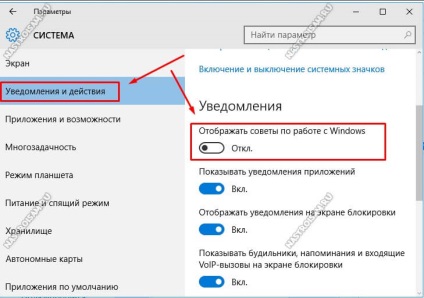
În meniu, găsiți elementul „alertă și acțiune.“ In dreapta, lista de opțiuni, găsiți „Afișați sfaturi despre utilizarea Windows» și dezactivați-l.
Nu uita despre OneDrive de stocare nor de client (fostă SkyDrive). În mod implicit, acesta scanează periodic conținutul unui dosar. Și dacă dimensiunea sa este mare sau în cazul în care configurația client a fost specificată secțiune mare, se scanează poate provoca, de asemenea, a revenit de boot pe hard disk. Dacă nu le folosesc deloc, atunci cu siguranță că nu este necesar să se păstreze, să nu mănânce resursele sistemului.